Kennt ihr das? Ihr braucht dringend eine WLAN-Verbindung und das WiFi-Icon in den Einstellungen ist verschwunden. Das kann an einigen Problemen liegen, welche in dieser Anleitung gelöst werden sollen.
Treiberupdate für den WLAN-Adapter
Die wohl offensichtlichste Lösung hilft die meiste Zeit. Oftmals ist an eurem Problem lediglich ein defekter oder veralteter Treiber schuld. Updatet diesen und alles sollte wieder in geregelten Bahnen laufen.
Wenn ihr Hilfe bei einem Treiberupdate benötigt, hilft euch bestimmt unsere Anleitung zum Thema weiter.
https://windowsunited.de/forum/tipps-tricks-1/tipps-tricks-probleme-mit-treibern-und-peripheriegeraeten-beheben/
WLAN einschalten
Wenn das Icon nicht auftaucht, kann es auch gut sein, dass euer WLAN-Adapter deaktiviert ist. Geht dazu in den Gerätemanager und klickt rechts auf euren aufgelisteten WLAN-Adapter.
Außerdem könnt ihr im BIOS/UEFI nachschauen, ob der Netzwerkadapter überhaupt angeschalten ist.
Systemwiederherstellung
Manchmal verschwindet das Symbol nachdem der PC aus dem Ruhezustand aufgeweckt wurde. Sollte dies passieren, hilft eine Systemwiederherstellung.
Startet hierfür die Systemwiederherstellung, ihr findet sie in der Systemsteuerung, und wählt einen Zeitpunkt aus, zu dem das Icon noch sichtbar war. Das System führt euch nun durch den Wiederherstellungsprozess.
USB-WLAN-Dongle
Hilft alles nichts, bleibt euch nur noch übrig, ein USB-WLAN-Dongle zu verwenden. Die Teile kosten inzwischen nicht mehr viel und decken alle Größen von einem kleinen USB-Stick über eine große Antenne bis hin zu zwei Antennen ab:
kleiner USB-WLAN-Dongle (9,70€)
USB-WLAN-Dongle mit einer großen Antenne (10,19€)
USB-WLAN-Dongle mit zwei Antennen (20,85€)
Hat euch diese Anleitung geholfen? Wir freuen uns über eure Anregungen und Kritik.



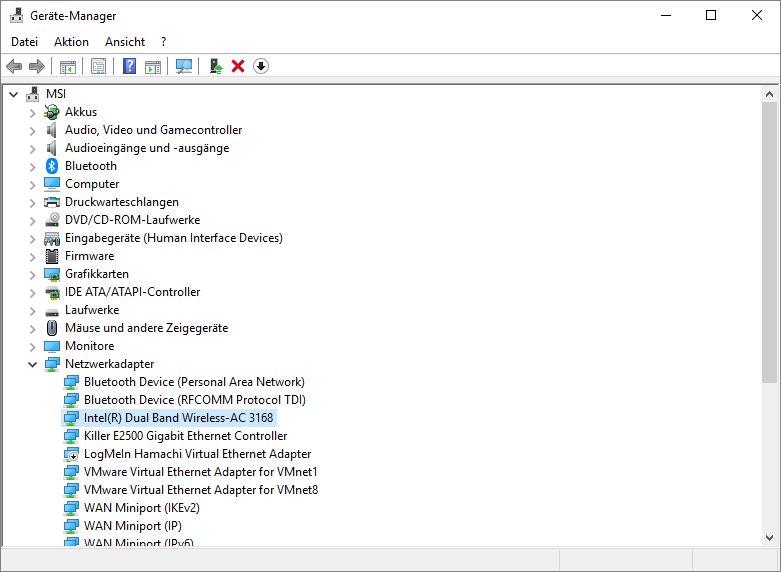






Wie macht man denn ein Treiberupdate, wenn kein WLAN? Die mesten Tabletts u.Ä. haben doch nur WLAN?